所需工具:一个文本编辑器,当前WordPress主题的footer的PHP文件。
注意:事先备份,以防万一
首先决定你希望显示在footer里的内容,例如:
- 页面
- 分类
- RSS订阅链接
- 订阅信息(RSS订阅或邮件订阅)
- 主题设计者
- 口号
- 广告
- 博客目标
- 推荐资源连接
- 图片
- 致谢
- 个人致辞
- 日历或近期事件
- 标签列表或标签云
总之,你可以尽情发挥想象,在footer里加上自己喜欢的内容。其中有一些需要手动添加,另一些则涉及到WordPress模板标签的使用。还有一些则需要用到插件。
首先,我们要删除WordPress主题footer文件中的“隐藏”代码,只保留文件的基本结构,类似默认主题的footer文件:
<hr />
<div id="footer">
<p>
Powered by <a href="http://wordpress.org/" title="WordPress">WordPress</a>
<br /><a href="feed:<?php bloginfo('rss2_url'); ?>">Entries (RSS)</a>
and <a href="feed:<?php bloginfo('comments_rss2_url'); ?>">Comments (RSS)</a>.
</p>
</div>
</div>
这时footer的显示结果是:
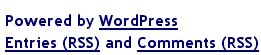
增加链接
接下来可以为footer添加一些新内容,并突出显示订阅链接。
<hr />
<div id="footer">
<p>
<a href="<?php bloginfo('name'); ?>"
title="<?php bloginfo('name'); ?>"> <?php bloginfo('name'); ?></a> is dedicated to blogging about blogging.</p> <p>Powered by <a href="http://wordpress.org/"
title="WordPress">WordPress</a> and designed by <a href="主题设计者链接" title="主题设计者">主题设计者</a></p>
<p><a href="feed:<?php bloginfo('rss2_url'); ?>">
<img src="http://example.com/images/feedicon.gif"
alt="RSS Feed Icon" />Blog Posts Feed (RSS)</a>
| <a href="feed:<?php bloginfo('comments_rss2_url'); ?>">
<img src="http://example.com/images/feedicon.gif" alt="RSS Feed Icon" />Blog Comments Feed (RSS)</a>
</p>
</div>
</div>
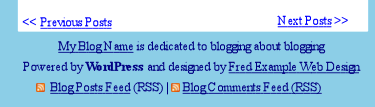
之后可以介绍一下博客所用的插件并向插件作者致谢:
<hr />
<div id="footer">
<p>
<a href="<?php bloginfo('name'); ?>" title="<?php
bloginfo('name'); ?><?php bloginfo('name'); ?></a>
is dedicated to blogging about blogging.</p>
<p>Powered by <a href="http://wordpress.org/"
title="WordPress">WordPress</a> and designed by
<a href="主题设计者链接" title="主题设计者">主题设计者</a></p>
<p><a href="feed:<?php bloginfo('rss2_url'); ?>">
<img src="http://example.com/images/feedicon.gif"
alt="RSS Feed Icon" />Blog Posts Feed (RSS)</a>
| <a href="feed:<?php bloginfo('comments_rss2_url'); ?>">
<img src="http://example.com/images/feedicon.gif"
alt="RSS Feed Icon" />Blog Comments Feed (RSS)</a></p>
<p>特别感谢以下插件和插件作者<br />
<a href="http://chip.cuccio.us/projects/contact-form-ii/" title="Contact Form">Contact Form ][</a>,
<a href="http://alexking.org/blog/2005/05/23/popularity-contest" title="Popularity Contest">Alex King's Popularity Contest WordPress Plugin</a>,
<a href="http://www.arnebrachhold.de/2006/01/07/google-sitemap-generator-for-wordpress-3-beta"" title="Google Sitemap">Arne Brachnold's Google Sitemaps Generator</a>,
<a href="http://dev.wp-plugins.org/wiki/SubscribeToComments" title="Subscribe to Comments">Subscribe to Comments</a>,
以及反垃圾插件:
<a href="http://akismet.com/" title="Akismet">Akismet</a>,
<a href="http://www.ioerror.us/software/bad-behavior/" title="Bad Behavior">Bad Behavior</a>,
and <a href="http://unknowngenius.com/blog/wordpress/spam-karma/" title="Spam Karma 2 Comment Spam Fighting Tool">Spam Karma</a>.
</p>
</div>
</div>
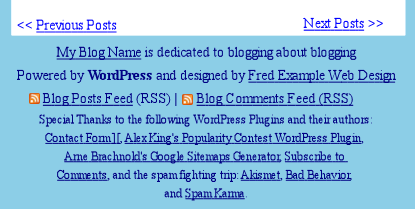
如果你用的是国人开发的插件,相信作者看到这些致谢的时候会非常欣慰。当然了,过多的文字也会让footer显得臃肿。所以具体还得看你自己的选择。
添加页面和分类目录
wp_list_pages和wp_list_categories分别是用于自动生成WordPress页面和分类目录的模板标签。
<div id="footer">
<p>
&a href="<?php bloginfo('name'); ?>"
title="<?php bloginfo('name'); ?> ">
<?php bloginfo('name'); ? </a>
is dedicated to blogging about blogging.</p>
<ul class="footerlinks"> <?php wp_list_pages('title_li='); ?> </ul> <ul class="footerlinks"> <?php wp_list_categories('title_li='); ?> </ul> Powered by <a href="http://wordpress.org/"
title="WordPress">WordPress</a>
and designed by
<a href="主题设计者链接" title="主题设计者">主题设计者</a><br /> <a href="feed:<?php bloginfo('rss2_url'); ?>">
<img src="订阅图标链接"
alt="RSS Feed Icon" />Blog Posts Feed (RSS)</a>
| <a href="feed:<?php bloginfo('comments_rss2_url'); ?>">
<img src="评论订阅图标链接"
alt="RSS Feed Icon" />Blog Comments Feed (RSS)</a>
</p>
</div>
</div>
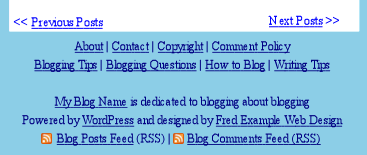
这样你就可以在页面底部加上“关于”、“版权”、“网站地图”等信息了。
接下来是对样式的修改。
要让footer中的链接呈排而不是呈纵列显示,需要在样式表中加上:
.footerlinks ul {text-transform:uppercase;
display: inline;
list-style-type: none;
list-style-image:none;
margin:0; }
.footerlinks li, .footerlinks li li, .footerlinks li li li {
display: inline;
padding: 0px 5px; }
之后可以在各部分之间留出空格并加上一个小小的分界线,最后用|分隔各个页面和分类目录:
.footerlinks a {text-decoration:none;
padding: 0px 3px;
border-right: 1px solid black;}
如果只希望显示若干页面/分类目录而不是全部,可以对模板标签进行相应修改。
根据页面ID显示指定页面:
<ul class="footerlinks">
<?php
wp_list_pages('include=2,5,6&title_li=' ); ?>
</ul>
根据分类目录ID显示指定分类目录:
<ul class="footerlinks">
<?php
wp_list_categories('orderby=name&include=2,14,19&title_li='); ?>
</ul>
在footer里加上图形图片
在footer里加上静态图片或者旋转图片也是很容易的事。
如果需要在footer里添加静态图片,只需要把图片放到你希望显示的区域就可以了,然后通过CSS样式将图片置于文字的左侧或右侧。
<div id="footer">
<p><img src="图片链接" alt="Picture of Fred Example" class="alignleft" />
<a href="<?php bloginfo('name'); ?>"
title="<?php bloginfo('name'); ?>"><?php
bloginfo('name'); ?></a> is dedicated to blogging about blogging.</p>
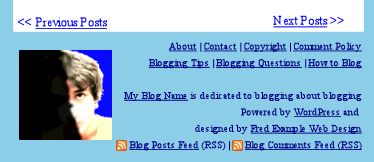
也可以利用WordPress的一些插件来生成随机图片。
在footer里加上名言警句
有想要和别人分享的句子吗?也可以放在footer里哦。
WP-Quotes插件可以帮你管理搜集到的各种小句子,引用的话等。通过这款插件,你可以在footer里显示随机短句,这些句子可以是你喜欢的一些哲理看法等,也可以是自己的某个想法。
把插件标签放在一个条件语句中,这样就不会因为禁用插件而导致主题出错:
<hr />
<div id="footer">
<?php
if (function_exists('wp_quotes_random')) {
echo ('<div id="quoteinfooter"<h4>Quotes<h4>');
wp_quotes_random();
echo ('</div>');
}
?>
<p>
Powered by <a href="http://wordpress.org/" title="WordPress">WordPress</a><br />
<a href="feed:<?php bloginfo('rss2_url'); ?>">Entries (RSS)</a>
and <a href="feed:<?php bloginfo('comments_rss2_url'); ?>">Comments (RSS)</a>.
</p>
</div>
</div>
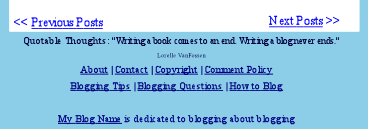
分类:新闻资讯